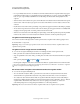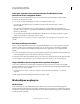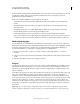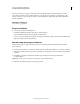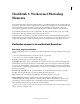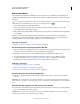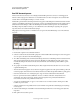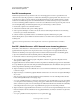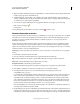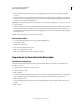Operation Manual
30
PHOTOSHOP ELEMENTS 9 GEBRUIKEN
Werken met Photoshop Elements
Laatst bijgewerkt 10/2/2012
Een bestand openen
In de werkruimte Bewerken kunt u afbeeldingen openen en importeren in verschillende bestandsindelingen. De
beschikbare indelingen kunt u kiezen in het dialoogvenster Openen, het dialoogvenster Openen als en in het submenu
Importeren.
Als u een bestand uit de Mediabrowser wilt openen in de Elements Organizer, selecteert u het bestand, klikt u op het
driehoekje naast het tabblad Repareren en selecteert u Volledige fotobewerking .
1 Kies Bestand > Openen in de werkruimte Bewerken
2 Zoek en selecteer het bestand dat u wilt openen. Als het bestand niet verschijnt, selecteert u de optie Alle
bestandsindelingen in het menu Bestandstypen.
3 Klik op Openen. In bepaalde gevallen verschijnt een dialoogvenster waarin u opties kunt instellen die specifiek zijn
voor de indeling.
Het kan voorkomen dat Photoshop Elements de juiste indeling voor een bestand niet kan vaststellen. Bij het
uitwisselen van een bestand tussen MacOS® en Windows kan de indeling bijvoorbeeld onjuist zijn ingesteld. In
dergelijke gevallen moet u de juiste indeling opgeven bij het openen van het bestand.
Meer Help-onderwerpen
“Wijzigingen opslaan in verschillende bestandsindelingen” op pagina 46
Een bestand openen in een toepassingsframe (Mac OS)
1 Sleep een bestand van een willekeurige locatie op uw computer naar het toepassingsframe. U kunt ook foto's slepen
vanuit de Fotobrowser en vanaf elk op de computer aangesloten opslagapparaat.
De afbeelding wordt geopend in een venster met tabbladen dat het toepassingsframe volledig bedekt.
2 Als u meer afbeeldingen naar het toepassingsframe wilt slepen om deze te openen, schakelt u zwevende
documentvensters in (zie “Meerdere vensters weergeven en rangschikken” op pagina 42). Zet geopende
afbeeldingen om in zwevende documentvensters om het toepassingsframe weer te geven.
Meer Help-onderwerpen
“Toepassingsframes gebruiken op de Mac” op pagina 23
“Meerdere vensters weergeven en rangschikken” op pagina 42
“Het Projectvak in de werkruimte Bewerken gebruiken” op pagina 21
Een bestand openen dat u onlangs hebt gebruikt
❖ Kies in de werkruimte Bewerken Bestand > Onlangs bewerkt bestand openen en selecteer een bestand in het
submenu.
Opmerking: Als u wilt bepalen hoeveel bestanden beschikbaar zijn in het submenu Onlangs bewerkt bestand openen,
kiest u Bewerken > Voorkeuren > Bestanden opslaan en geeft u een aantal op in het tekstvak Lijst van recente bestanden
bevat.
De bestandsindeling opgeven voor het openen van een bestand
❖ Kies Bestand > Openen als en selecteer het bestand dat u wilt openen. Selecteer vervolgens de gewenste indeling in
het pop-upmenu Openen als en klik op Openen.
Belangrijk: Als het bestand niet wordt geopend, komt de gekozen indeling mogelijk niet overeen met de werkelijke
indeling van het bestand of is het bestand misschien beschadigd.